
أنا أعمل كمدير BIM ، وبالتعاون مع فريق Altec Systems ، أساعد الشركات على تنفيذ BIM. في الآونة الأخيرة ، كتب لي أحد العملاء بهذه المشكلة:
لدي مهندس معماري واحد - دعنا نطلق عليه Vova-arm *** - عن طريق الخطأ في مشروع نقلت ملف المصممين المرتبطين بمقدار 5 ملم ، مثل هذا:الآن سوف أشارك الدواء الشافي. لحماية المشروع من مثل هذه الأخطاء ، هناك حلان:

ظهرت رسالة ، كما يقولون ، قمت بتغيير نظام إحداثيات الملف. لم يفهمه فوفا واتصل بمدير BIM. كان مشغولا. يعتقد فوفا ، التين معه: أنهى المهمة وسلمها إلى أخصائي التدفئة والتهوية وتكييف الهواء. لم يلاحظ وجود خطأ في المشروع ، وبدأ في رسم نظام تدفئة مع إزاحة 5 ملم. ونتيجة لذلك ، أصدر العميل تقريرًا يحتوي على 5000 تصادم. اضطررت إلى إعادة الأعذار.
كيفية حماية المشروع من النزوح العرضي؟
لذلك الحل
قم بإصلاح كل ملف تم تحميله برابط في الملف الذي يعمل فيه المتخصص. للقيام بذلك ، انقر فوق الزر:
إذا كان هناك ستة ملفات تم تحميلها في المشروع (على سبيل المثال ، OV ، VK ، KZh ، SS ، ITP ، EL) ، فسيتعين عليك الذهاب إلى كل ملف من أخصائي مجاور وإصلاح جميع الملفات المرتبطة هناك. يجب أن يتم ذلك 36 مرة. وهذا لا يضمن أن يقوم شخص ما بفصل الملف.
قرار سريع
بناء الحماية من الأخطاء العرضية من خلال مجموعات العمل. هناك يمكنك تعيين حقوق الوصول بحيث لا يقوم أحد باستثناء مدير bim بتحريك نظام الإحداثيات.
هذا الحل ليس مثاليًا
. , BIM- , . , , . .
أفضل طريقة للقيام بذلك تظهر على الفيديو. لقد صورت فيديو تعليمي خطوة بخطوة. الساعة 01:42 - الخطوة الأولى.
إذا كنت لا تستطيع رؤيته ، فإليك إعادة سرد جميع الخطوات الأربع:
1. نقوم بإزالة الخطأ
قبل البدء ، دعنا نزيل الخطأ في جميع ملفات المشروع. لقد تم إعلامنا بالفعل بأن ملف المنشئ صحيح وأن الملف المعماري غير صحيح. لذا نراعيها. يمكن القيام بذلك باستخدام وظيفة "المحاذاة". حدده:
وانقر على المحور الصحيح:
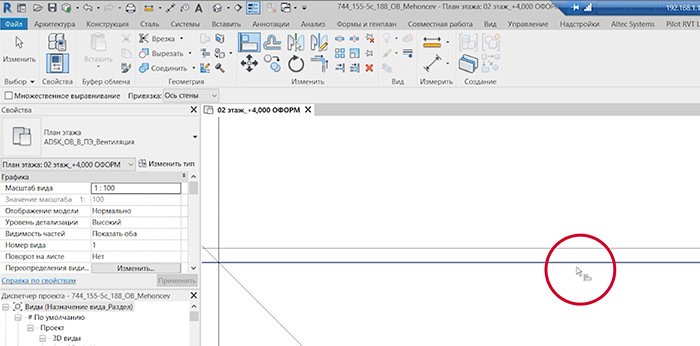
ثم انقر على المحور الخاطئ:

سوف يسأل Revit استجابة لأفعالنا ، فهل يستحق حفظ التغييرات. للحفاظ على موضع المحاور بشكل صحيح ، انقر فوق "حفظ":
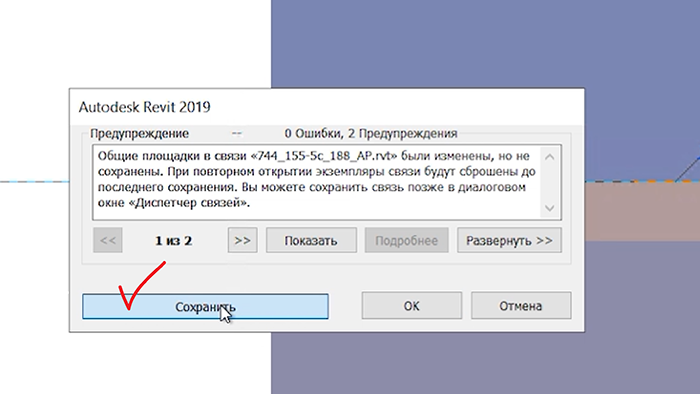
للتأكد من حفظ موضع المحاور ، انتقل:
tab إدراج علامة تبويب ⟶ Link Manager.إذا لم يكن هناك علامة اختيار ، يمكنك التأكد من حفظ الموقف بدقة:

2. قم بتغيير اسم المستخدم
بحيث لا أحد غيرك يغير نظام الإحداثيات ، دعنا نذهب إلى المشروع المسمى "Bim-manager".قبل البدء ، أغلق الملف واحفظه محليًا:

ثم انتقل إلى المعلمات. للقيام بذلك ، انقر فوق الزر "الصفحة الرئيسية":
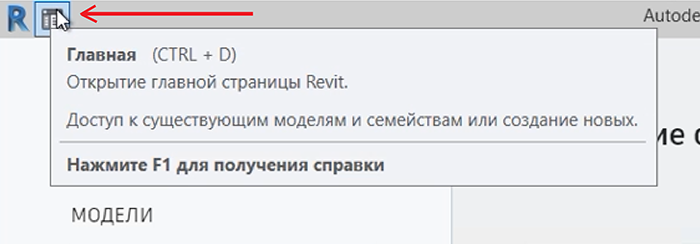
وسهم العودة:

ثم انتقل إلى المعلمات للتحقق من اسم المستخدم: قم

بتغيير اسم المستخدم إلى اسم الشخص الذي سيكون له الحق في تعديل نظام الإحداثيات. في حالتنا ، هذا هو مدير BIM.
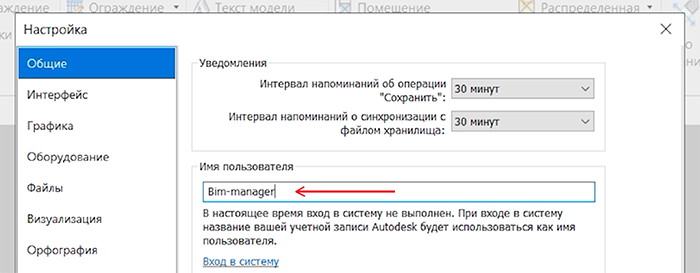
نشير إليها وننقر على "موافق": الآن نذهب تحت هذا الاسم إلى المشروع:
⟶ ملف ⟶ فتح ⟶ حدد المشروع.
3. أخذ مجموعة عمل
نأخذ الآن مجموعة عمل "معلومات المشروع" تحت اسم "مدير BIM". نذهب إلى مجموعات العمل:tab علامة تبويب التعاون ets مجموعات العمل:

نذهب إلى معايير المشروع:
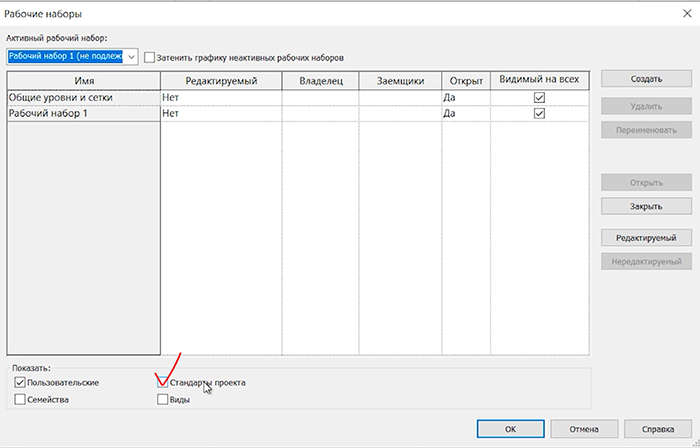
نحن نبحث عن عنصر "معلومات حول المشروع". ننقر عليه ، انقر فوق "قابل للتحرير" وانقر على "موافق":

بعد ذلك ، سيظهر اسم مدير BIM في عمود المالك. هذا يعني أنه يمكنك الآن فقط تعديل نظام الإحداثيات وجميع المعلومات المتعلقة بالمشروع تخصك فقط.
لمنع Revit من تحرير مجموعة العمل التي شغلناها للتو ، نقوم بالمزامنة:

في نافذة المزامنة ، قم بإلغاء تحديد مربع الاختيار "مجموعات عمل معايير المشروع" وانقر فوق "موافق":
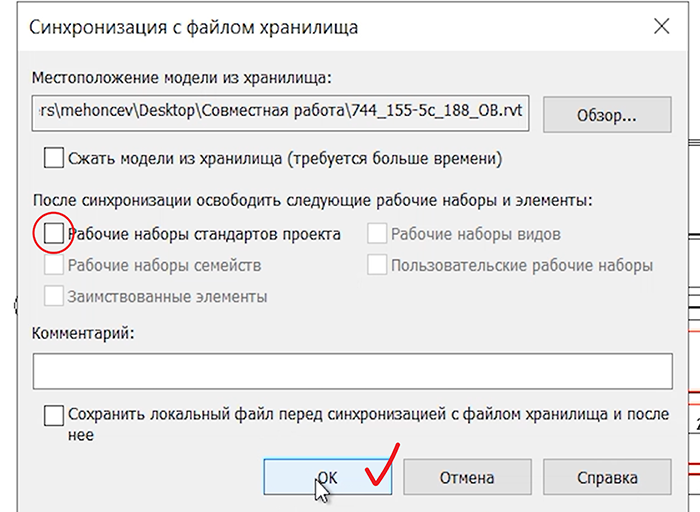
4. اخرج بعناية
لكي يحتفظ مدير bim بحقوق التحرير ، تحتاج إلى الخروج بعناية.نغلق الملف ونحفظه محليًا ونشير إلى أننا نريد الحفاظ على ملكية حقوق الوصول:
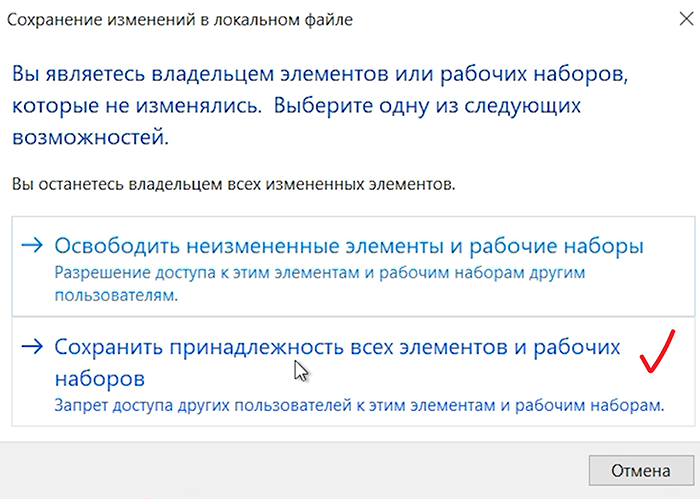
الآن لا يمكن لأحد سوى مدير BIM تحرير نظام إحداثيات المشروع. يمكن التحقق من ذلك على النحو التالي. نقوم بتغيير اسم المستخدم لاسم أي مستخدم آخر ، ونذهب إلى المشروع ، ونحاول تغييره ونحصل على هذا الإشعار:
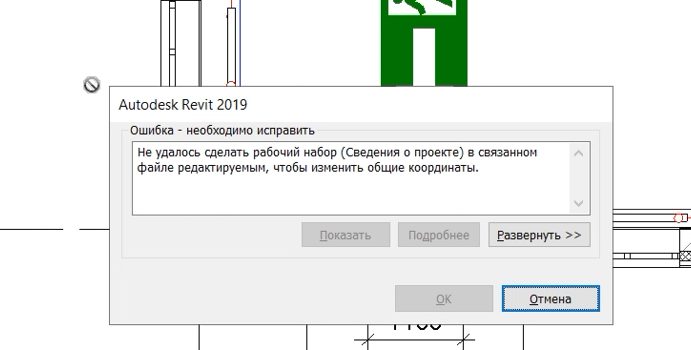
إذا ظهر ، نجح كل شيء. إذا لم ينجح الأمر ، حدث خطأ ما. حاول الذهاب من جديد. لن يعمل مرة أخرى - اكتب لي عن طريق البريد: mehoncev@altecsystems.ru. سأساعد بكل ما أستطيع.
إذا كنت جديدًا على نظام الإحداثيات ، فاقرأ المقالة عن isicad : هناك كل شيء حول كيفية العمل مع نظام الإحداثيات في Revit.